Sai是一个非常好的计算机绘图软件,我们经常把平板电脑连接在一起绘图。 许多合作伙伴刚接触到计算机绘图软件,对软件的使用和功能方面的操作不太熟悉。 这次的内容要和大家分享sai如何给人物线描上色吗? 详细情况如下。
sai怎么给人物线稿上色?
1、打开或绘制人物线稿
启动sai软件,单击界面上方的“文件”选项,然后单击“打开”命令,打开之前创建的文档文件。 没有原稿文件的伙伴可以创建和绘制原稿图层。
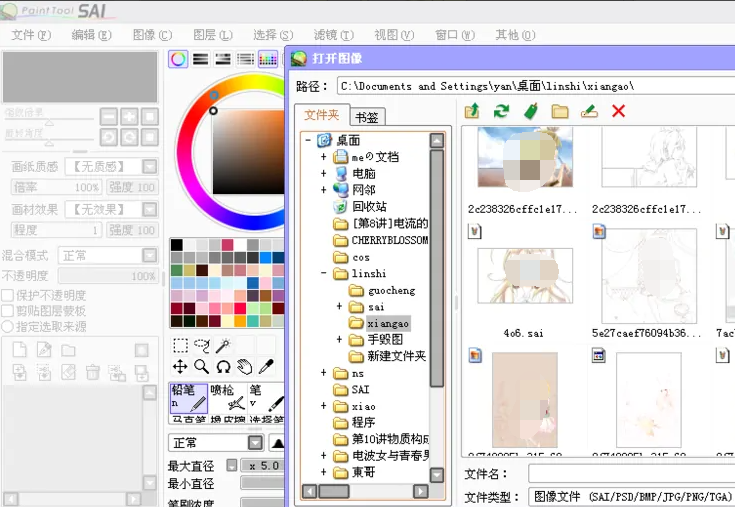
2、新建护眼图层
单击菜单栏中的“图层”选项,然后从弹出的下拉框中单击“亮度-透明度”选项,将创建的图层重命名为“眼睛保护层”,并将眼睛保护层置于线条图层下方眼睛保护层的目的是防止白色画布太亮而损伤眼睛。
3、使用“魔棒”+“选择笔”选择上域
单击工具栏上的“魔术棒”,可以选择要着色的区域。 您可以使用“选择笔”(select pen)来填充未选择的区域。 「魔术棒」工具不精确选取范围,也可以与「擦除选取范围」一起使用。

4、填充上色
创建新的颜层并选择颜域后,在“颜色”面板中选择所需的颜色,然后使用填充工具进行填充。 只要重复这个,人物的颜色就完成了。
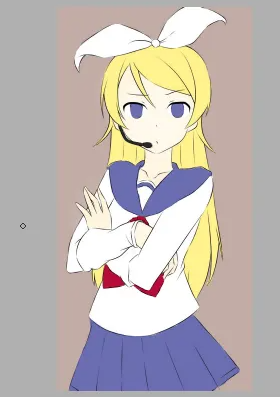
以上是编辑分享的“sai如何给人物线描上色? sai插图入门教程》的相关内容。 希望以上内容能起到作用。 伙伴们,下期再见吧~










































